今回はタイトルの通り、Wii Uにバスパワーの外付けHDDを導入した話だよ。
Wii Uの外付けHDDに関しては(ほかの機器でもそうだが)、任天堂でも公式に案内されている通り、注意点がある。
http://www.nintendo.co.jp/wiiu/support/usbmedia/index.html
要約すると、HDDはけっこう電力を食うから、電力供給はしっかりしとけよ!って話。
そこを踏まえて、俺が実際にやったことをまとめた。
ただ、俺の特殊な考え方が色濃く反映されてるから、みんなにおすすめ!ってわけにもいかないんだけど。
まあこの先もっとWii Uが普及するなら参考になるかと思って、紹介がてらに解説するわけだ。
※この記事は、2014年8月9日に旧ブログに投稿した記事を、大幅に修正して再度投稿したものである。
外付けHDDは必要?
『マリオカート8』も『大乱闘スマッシュブラザーズ for Wii U』も発売日にダウンロード購入した俺。
ダウンロード版にした理由は、これらのタイトルはきっと流行るから、突然誰かと一緒にプレイすることになった時にいちいちディスクを入れ替えなくていいから。
残念ながらWii版と違って全然流行ってないが……
むしろスプラトゥーンが大流行って……
スプラトゥーン、俺も買ったけど……
ダウンロード版の利点は他にも、ディスク版よりロード時間が短くて済むってのがある。
ところで、俺が買ったWii Uは「ベーシックセット」で、「プレミアムセット」より安い代わりに内蔵ストレージは8GBしかない。
そして、この手の製品にはよくある話だが、システム領域とかを差し引くと、実際にダウンロードソフトを保存できる容量は3GB程度しかない!
「プレミアムセット」は内蔵32GBだけど、実質容量は25GBくらい。
で、ダウンロードソフトの容量は、
- New スーパーマリオブラザーズ U:2GB
- マリオカート8:4.9GB
- Splatoon(スプラトゥーン):2.3GB
- 大乱闘スマッシュブラザーズ for Wii U:16GB
- XenobladeX(ゼノブレイドクロス):22.7GB
などとなっている(追加データを除く)。
……「ベーシックセット」には『マリオカート8』すら入らないわけだが、「プレミアムセット」だって複数のソフトをダウンロードすればすぐに容量がいっぱいになってしまう!
となると、プレミアムセットを買おうが結局外付けHDDを追加することになるのか。
5000円高いプレミアムセットを買っても、その差額より高い外付けHDDを買うことになるのなら、意味ないんじゃね?
と思って俺はベーシックセットを買った。
(注:再投稿の時点で、残念ながらベーシックセットはもう生産終了してる?)
いずれにせよ、容量がすぐにオーバーしてしまうのは目に見えているので、ダウンロード派の人は外付けHDDは必須と考えるべき。
HDDのセルフパワーとバスパワー
USB外付けのHDDにはセルフパワーとバスパワーの2種類がある。
これはHDDが駆動するための電力供給の仕組みのことで、セルフパワーはコンセントから自前で供給、バスパワーは接続機器からUSB経由で供給、ということ。
ちなみにWii Uで安定的に動作させるには、セルフパワーのものが最も確実。
よくわかんない!って奴はセルフパワーのほうを買っとけ。
悪いこと言わないから。コンセントが付いてるやつ。
でも、コンセントが足りない! とか、コンセントを塞ぎたくない!
って思ってる奴もいるだろう。俺とか。
俺の部屋では6口のOAタップを2台使ってもコンセントがいっぱいいっぱいなんだよ! PC周りのエトセトラのせいで!
そんなときには、コンセントが要らないバスパワーを使うしかない。
商品に「ポータブルHDD」って書いてあったらほぼバスパワーだな。
しかし、このバスパワーってのがなかなかに曲者だったり。
以下、専門的な長文。小さく書いとくから、読み飛ばしてもいいよ。
Wii Uが搭載するUSB 2.0は、通信をするだけでなく、周辺機器を動作させるために小電力を供給する。それは規格値では5V(ボルト)、0.5A(アンペア)。この電源供給方式をバスパワーという。
これでマウスやキーボード程度なら余裕で動くんだけど、USB接続のHDDとか、DVDドライブみたいな消費電力の大きい周辺機器は動作しない場合が多い。PCでスマホの充電をしようとしたら、やたら時間がかかるからわかると思う。一回やってみ?
ちなみに、接続するPCによっては動くこともあると思う。それは、そのPCが「親切にも」規格値以上の電力を供給してくれるからであって、規格に忠実(?)なWii Uさんにはちょっと無理な話。だからそういうのはコンセントから確実に電力を供給するセルフパワーのものがいい。
それでも、いちいちコンセントに繋いでいられないモバイル用途などのために、バスパワーでもより多くの電力を供給できるように考えられたのがYケーブル。一方が二股になっており、2本のケーブルで 0.5A×2=1A を束ねて供給できる。
なお、USB 3.0ならばバスパワーで5V、1A(規格値)まで供給できる。
つまり、バスパワーのHDDは、電力不足のせいで安定動作しない場合が多いってことだ。
これは致命的。
これを回避するために、セルフパワーにする……のではなく、コンセントを使わずに力技でなんとかするのがYケーブルだ!
上の任天堂公式のリンク先にもあったね。
USBケーブル2本分の電力で、HDDを安定動作できる。
どうしてもバスパワーにこだわる人は、Yケーブルのやつを選びましょうってこと。
アマゾンとかで「HDD Yケーブル」って検索すればすぐ見つかるでしょ。
おしまい。
ではない
俺は意外にもケチな性格で、出費はできるだけ抑えたいのだ。
じゃあHDDもできるだけ小容量で安いやつを……と言いたいところだが。
Wii Uだけのことを考えるんじゃなくて、次世代機では容量も増えるだろうし、USBが3.0になってるかもしれない。
USB 2.0の安物を買わず、今のうちにUSB 3.0対応のものを買って次世代機でも使おうという考えだ!
この考えに共感できる者にこそ、今回の記事は価値がある。
つまり、「よくわかんない!」とか、「『HDD Yケーブル』で検索、おしまい。」って人に、もはやこの記事の残り半分は不要である。
さっさと普通のHDDを買いに行くがよい。
いや、フォーマットについてとか、一応有益な情報はあるな……
俺がやったこと
俺はまず、USB 3.0のYケーブルが付属するHDDを探したが、そんなものはなかった。
(注:元記事の投稿当時)
USB 3.0ってのはそもそもバスパワーで1Aを供給できるから、Yケーブルは不要なのだ。
早くも俺の野望は潰えたか?
いや、USBには上位互換性も下位互換性もあるから、USB 2.0のYケーブルを別売りで入手すればいい。
USBの互換性ってのは、たとえば3.0の機器に2.0のケーブルを差してもいいってこと。
動作は2.0並みになるが。
というわけで、単品のYケーブルを探した。しかし……
USBケーブルのコネクタには多くの種類があり、3.0に限ってもまた然り。
親機(PCなど)側と周辺機器(HDDなど)側を差し間違えないように、前者をAコネクタ、後者をBコネクタとしているのだが、つまりHDD側のコネクタは「USB 3.0 Bメス」または「USB 3.0 micro Bメス」となり(バスパワーならほぼ後者)、別売りのYケーブルは同じタイプのオスコネクタでなければならない。
互換性があるとはいっても、コネクタの形にまで互換性があるとは限らない。
実際、「USB 3.0 micro B」コネクタは「変なコネクタ」と呼ばれる変わった形をしている。
<参考リンク>(Google 画像検索「usb 3.0 micro b」)
その形に合うYケーブルは、俺が探した限りでは存在しなかった。
(注:元記事の投稿当時)
キワモノな変換プラグを使えば別だが。
これは詰んだか?
いや、あった!!!
延長ケーブルタイプのYケーブルだ。
つまり、二股な側を両方Wii Uに差し、もう一方はUSB 2.0のメスコネクタになっているので、普通にHDDのUSBケーブルを差せる。
いやー、需要があれば誰かが作ってくれるんだね、本当によかった。
と安心するのは早い、実際にそれで動くのか確かめなければ。
俺は人柱覚悟でYケーブルと、バスパワーのUSB 3.0なポータブルHDDを購入した。
俺が実際に買ったのは以下の製品。
ステマじゃないよ! 正々堂々たる宣伝だよ! アフィだよ!
WD(Western Digital)社は、PCの内蔵HDDに定評のあるメーカー。
Groovyは、名前は知ってるメーカーだけど、ケーブルがちょっとアレ変わった代物だから、まあ当たって砕けろで。
(追記:上のHDDには新型が出ているが、俺が買ったのはリンク先の旧型)
HDDをWii U用にフォーマット
Wii Uで使用するHDDは、あらかじめWii U専用にフォーマット(初期化)しなければならず、PCと併用、というわけにはいかない。
まあ、Wii Uにぶっ差して、本体設定からさっさとフォーマットしてしまえばいいんだけど。
儀式として、まずPCに接続し、PCで「フルフォーマット」する。
この時、PCのUSB 3.0ポート(コネクタが青い)に差すなら、Yケーブルは要らない。
Windowsでのフルフォーマットのしかたは、「マイ コンピュータ」(※)→フォーマットしたいHDDを右クリック→「フォーマット...」をクリック。
※これはWindows XPでの名称。Vistaと7では「コンピューター」。8と8.1では「PC」。
下のような画面になるので(Windows 7の場合)、画像のようにテキトーに設定し、「クイック フォーマット」のチェックを外し、フォーマット開始。
どうせあとでWii Uでもフォーマットするから、設定はテキトーでいい。たぶん。
間違えて別のドライブをフォーマットするなよ! 絶対だぞ!
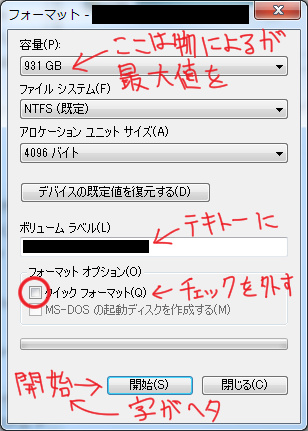
クイックフォーマットとフルフォーマットの違いはググってくれたらいいんだけど、まあ新しく買ったHDDはまず一度フルフォーマットしとけばいいよ的な。おまじない。
ただ、フルフォーマットには冗談抜きでめちゃくちゃ時間がかかる。
クイックフォーマットはあっという間に終わるのにね、文字通り一瞬で。
だから、細かいこと気にしない人は省略していい。
俺の場合、4~5時間かかった気がする(曖昧)。
フルフォーマットが済んだら、PCから引っこ抜き、Yケーブル経由でWii Uに接続。
差し方は……言わなくてもわかるでしょ。二股はちゃんと両方を差すこと。
Wii Uの「本体設定」の左から2番目「データ管理」に入り、「USB記録メディアを初期化する」。
再びまあ、フォーマットなわけで……これまたものすごく時間がかかるので、気長に待つ。
完了したら、晴れてWii Uで外付けHDDが使用可能になる。お疲れ。
その後のソフトのダウンロードにも鬼のように時間がかかったりするが……
まとめ
で、上記製品の組み合わせで、ちゃんと動いたよ。
今日まで外付けHDDにインストールしたすべてのソフトが安定的に動作している。
というわけで、俺の実体験を書いたから、参考にしてくれるとうれしい。
再投稿の時点では、上の公式リンクで動作確認済みになってるYケーブルのHDDでもいいんだけどね。
てかコンセントさえあればセルフパワーにしとくのが一番いいんだけどね!
コンセントさえあれば……俺は6口のOAタップを2台使っても(以下同文)
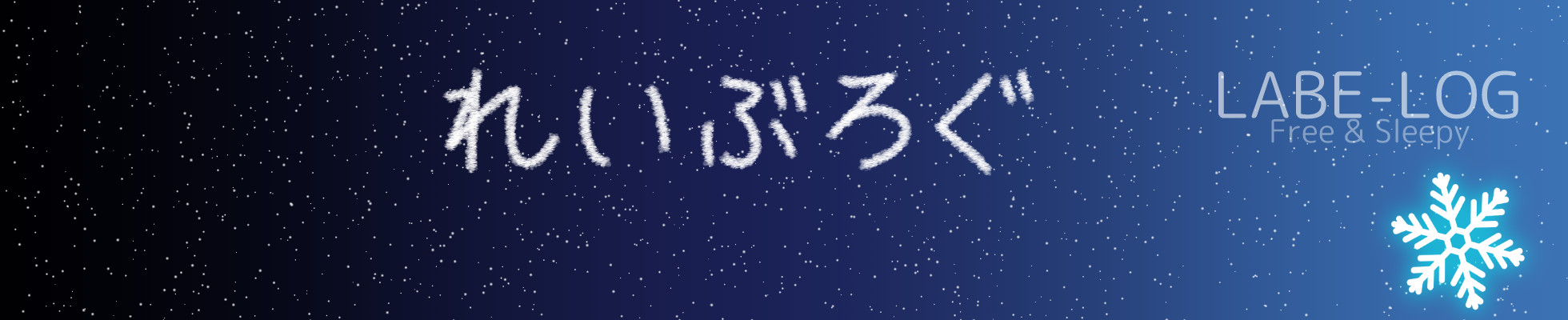
新型でもよろしなのですか
コメントありがとう。
新型は俺が実際に導入して確かめたわけではないから保証はしないけど、たぶん大丈夫じゃないかな?
俺が実際に確かめたのはあくまで旧型ってこと。
HDDよりむしろケーブルのほうがキワモノだし(メーカーさんには失礼だけど)。
PCのフォーマットは出来たんだがWIIUが出来ない場合はどうしたらいいだろうか
コメントありがとう。
詳しい状況がわからない限り確かなことは言えないけど、PCでフォーマットできたってことはおそらくHDD自体に問題はないと思う。
月並みながら、USBケーブル・電源ケーブルを含め確実な接続を確認するとか、エラーが出るならそのエラーコードで検索してみるとか……?